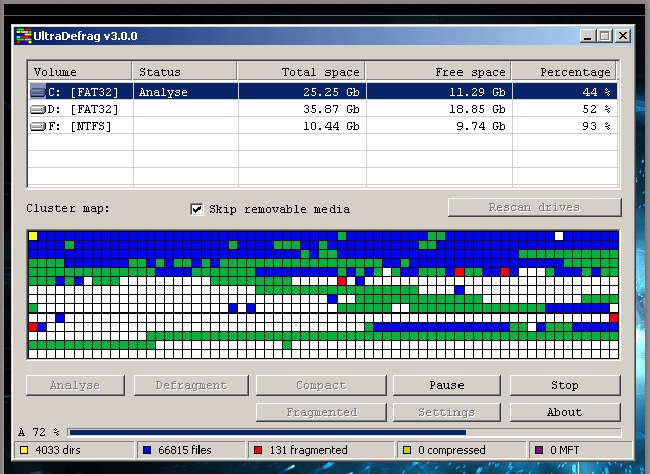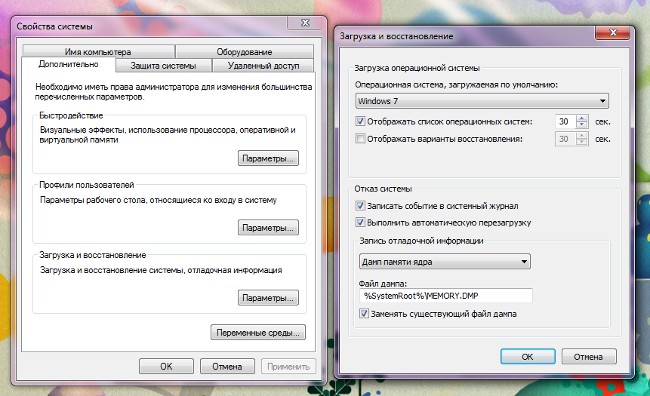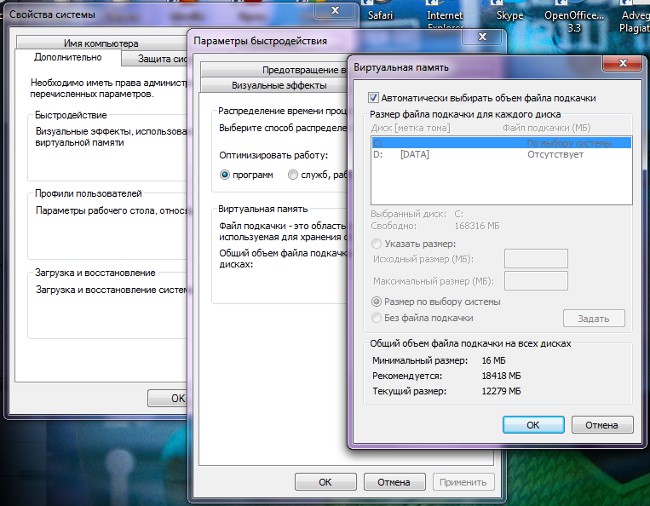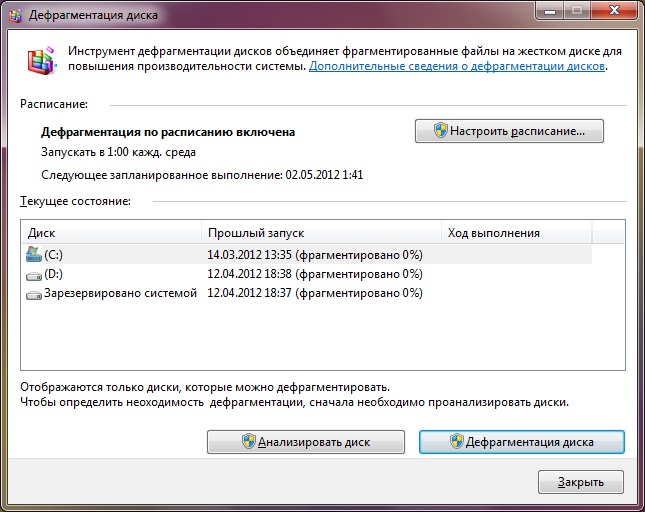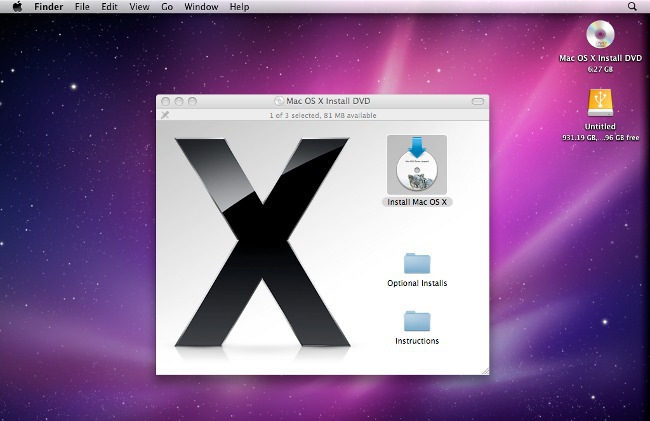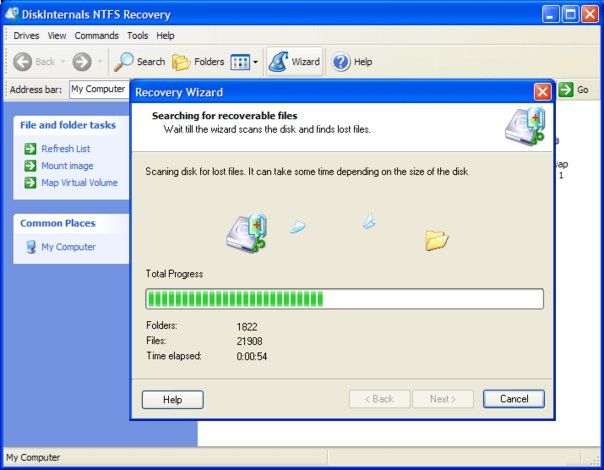Kuinka diagnosoida kiintolevy

Kiintolevyn diagnostiikka on tarpeen näissätapauksissa, joissa tietokoneessa tapahtuu kummallisia ja käsittämättömiä asioita. Esimerkiksi, jos käyttöjärjestelmän vähimmäisohjelmassa alkaa jyrkkä jarru tai "kuoleman sininen näyttö" ilmestyy usein. Jos olet äskettäin siirtänyt käyttöjärjestelmän ja tietokone antaa edelleen "sinisen näytön" ja jarruttaa, diagnoosi on tehtävä epäonnistumalla.
Kiintolevyn diagnostiikka Windowsissa
Kiintolevyn diagnostiikkakäyttöjärjestelmä on helpoin ja kivuton ja nopein tapa tehdä se, joten se on tehtävä ensin. Jotta voit tehdä tämän, sinun on siirryttävä Oma tietokone -ohjelmaan ja napsauta hiiren kakkospainikkeella haluamasi levyn pikavalintapainiketta. Valitse sitten pikavalikosta Ominaisuudet ja mene näyttöön tulevan ikkunan Työkalut-välilehteen. Tässä välilehdessä olemme kiinnostuneita kohtaan "Levyn tarkastus järjestelmävirheille" (eri OS-versiossa sanamuoto saattaa erota, mutta merkitys on sama).
Siinä tapauksessa, että aiot tarkistaa kovanasemaa, johon käyttöjärjestelmä on asennettu, näyttöön tulee ikkuna varoituksella, ettei sitä voi tehdä levyn käytön aikana. Voit poistaa levyn käytöstä (kokemattomia käyttäjiä ei suositella) tai napsauta Peruuta. Toisessa tapauksessa näyttöön tulee ikkuna, joka kehottaa sinua aikatauluttamaan levyn seuraavan käynnistyksen yhteydessä - tämä oli se, mitä yritimme saavuttaa (tämä on testin optimaalinen versio). Voit tehdä saman kaikkien muiden levyjen kanssa ja ajoittaa ne tarkistettaviksi seuraavan kerran käynnistettäessä uudelleen. Uudelleenkäynnistyksen ja kaikkien levyjen virheiden tarkistuksen jälkeen, jos järjestelmä havaittiin ja järjestelmä ei korjannut niitä, on tarpeen diagnosoida valmistajan tai erikoistuneiden apuohjelmien erityisohjelmat.
Kiintolevyn diagnostiikka ohjelmien avulla
On olemassa lukuisia ohjelmiakiintolevyn tilan diagnosointi sekä laitteiden valmistajilta että kolmannen osapuolen kehittäjien luoma. Ennen niiden käyttöä sinun on tallennettava kaikki tärkeimmät tiedot toisessa mediassa, koska tiedot voidaan poistaa levyn palautuksen aikana. Lisäksi, jos aiot käyttää ohjelmistoa valmistajalta, sinun on määritettävä, kuka on suorittanut kiintolevyn. Voit tehdä tämän kaivamalla tietokoneen tai Device Managerin dokumentaatioon.
Kun tiedät valmistajasi taiJos päätät käyttää yleistä apuohjelmaa (esimerkiksi MHDD), sinun on ladattava tämä ohjelma kehittäjän sivustolle. Jos käytät ohjelmistoa valmistajalta, sinun tarvitsee vain asentaa se tietokoneeseen, suorittaa ja seurata intuitiivisia ohjeita.
Jos käytät MHDD-ohjelmaa, niin kaikkion hieman monimutkaisempi. Varmista alussa, että levy on viallinen. Voit tehdä tämän yhdistämällä sen toiseen tietokoneeseen tai kannettavaan tietokoneeseen esimerkiksi USB-sovittimen kautta, kopioimalla tarvittavat tiedot ja muotoilemalla levy (kaikki tiedot poistetaan). Seuraavaksi palautamme levyn sen oikeaan paikkaan ja asennetaan käyttöjärjestelmä uudelleen. Tarkistamme toimivuuden, jos virheet eivät ole kadonneet - siirrymme seuraavaan vaiheeseen.
Ladattu ohjelma MHDD, tai pikemminkin sen kuvamuodossa (se on jaettu maksutta), on kirjoitettava levylle. Käynnistä tietokone uudelleen ja anna BIOS, määritä käynnistys niin, että asema käynnistetään. Jälleen menemme uudelleenkäynnistykseen, jonka aikana ohjelma-valikko tulee esiin. Aloita skannaus painamalla F4 ja odota tuloksia. Todennäköisesti työn suorittamisen jälkeen ohjelma näyttää kuvan, jolla kuvataan yksittäisiä sektoreita, joilla on hyvin hidas vastaus pyyntöön (yli 500 ms).
Seuraavassa vaiheessa suorita pyyhkimiskomento valikossaohjelma poistaa levyn kokonaan ja muotoilla sen. Tämän jälkeen sinun on tarkistettava levyt uudelleen, mutta samanaikaisesti ottakaa käyttöön Remap-toiminto, joka estää kaikki vahingoittuneet levyn osat ja estää niiden käytön käytön aikana. Nyt voit palata tavallisiin käynnistysasetuksiin ja asentaa Windowsin.
Kirjoittaja: Vyacheslav Kinko